如何修復 Windows 10/11 PC 上的 Hogwarts Legacy DirectX 運行時錯誤

霍格沃茨遺產的發行為 JK 羅琳的魔法世界的粉絲帶來了巨大的好處。興奮程度高漲,沒有什麼能阻止炒作列車。好吧,除了困擾遊戲的大量錯誤和問題。

如何在 Windows 11 或 10 PC 上排除和修復 Hogwarts Legacy DirectX 運行時錯誤
此問題的錯誤消息可能會指出“運行此程序需要以下組件:DirectX 運行時。”

您需要注意的一件事是您是否只需要在Windows 10 或 11 PC上重新安裝 DirectX 。這個Hogwarts Legacy 遊戲錯誤有點棘手,因為它會在沒有作為通用解決方案的可靠答案的情況下將您引向多個方向。按照出現的順序遵循我們的解決方案以更快地修復它。
在您的 PC 上重新安裝 DirectX
- 首先,前往您 PC 中的以下位置 <PATH>\Steam\steamapps\common\Steamworks Shared\_CommonRedist\DirectX
- 在此目錄中安裝可執行文件並接受要求
- 在該過程結束時,您應該只剩下完全安裝的 DirectX 版本
- 打開遊戲看看你的問題是否解決
運行 DirectX 診斷工具或 dxdiag
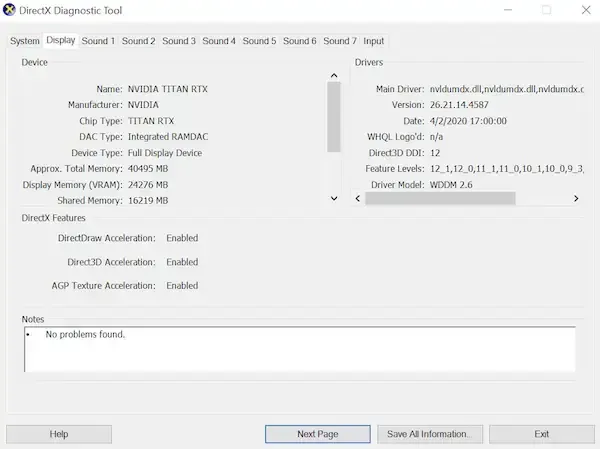
DirectX 服務實際上得到了一個方便的命令的支持,該命令可以從 Windows 終端運行。
- 按鍵盤上的 Windows 鍵 + R
- 輸入“dxdiag”並按回車鍵打開 DirectX 診斷工具
- 打開後,檢查“系統”選項卡並查看計算機上當前安裝的 DirectX 版本
- 接下來,轉到顯示選項卡,您可以檢查 DirectX 3D 功能級別以及其他 DirectX 功能
- 如果您看到此數字小於 DirectX 版本 12,則問題可能源於您的過時版本
下載並安裝 GPU 驅動程序更新
如果您的 DirectX 運行時錯誤是 Hogwarts Legacy 的一個持續問題,那麼盡快更新您的圖形驅動程序可能是個好主意。
- 轉到 Windows 鍵 + X 並打開快速鏈接菜單
- 在此列表中打開設備管理器
- 選擇顯示適配器
- 右鍵單擊系統的專用 GPU
- 選擇更新驅動程序
- 選擇自動搜索驅動程序選項
- 如果有更新可用,它將下載並安裝
- 安裝更新後,重新啟動計算機以使更改生效
將 Windows 操作系統構建更新到最新版本
如果您的操作系統已過時,您可能會開始在設備上遇到大量問題。下面介紹如何快速使用更新來擺脫 DirectX 問題。
- 按 Windows 鍵 + I 並打開您的 Windows 設置
- 轉到更新和安全,然後在 Windows 更新屏幕中選擇檢查更新
- 去下載並安裝
- 等待安裝完成
- 重新啟動您的設備以成功應用更改
你有它!有了本指南的規定,您應該可以毫無問題地在您的計算機上成功運行霍格沃茨遺產。



發佈留言